
时间:2021-08-06 07:22:23 来源:www.win10xitong.com 作者:win10
win10系统从发布到现在已经更新了数不清的版本了,每次更新都会解决一些问题,但还是难免会有Win10提示省电开关已更改是什么情况的问题。因为很多网友以前都没有遇到过Win10提示省电开关已更改是什么情况的情况,所以都不知道解决它的办法。要是你同样因为Win10提示省电开关已更改是什么情况的问题而很困扰,我们只需要按照:1、将电源计划设置恢复为默认值2、更改电源选项高级设置并查看就很快的能够处理好这个问题了。不明白的话也没关系,下面还有更详细的Win10提示省电开关已更改是什么情况的具体解决办法。
推荐系统下载:系统之家Win10专业版
Win10提示如何解决节电开关已更换的问题
1.将电源计划设置恢复为默认值
通过菜单栏中的“控制面板”、“所有控制面板项目”、“电源选项”直接编辑计划设置,然后单击“恢复此计划的默认设置”以恢复默认电源计划设置。
2.更改电源选项的高级设置并查看它们
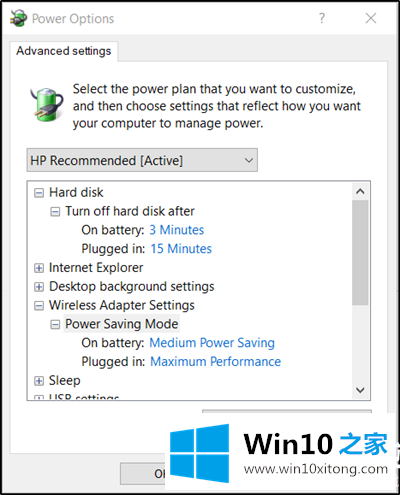
如果将当前电源计划更改为另一个电源计划,例如使用当前省电模式,请将其更改为“高性能”,并查看问题是否会消失。
要解决此问题,您必须转到控制面板,选择电源选项小程序,然后执行此操作。
您也可以通过电源选项更改无线适配器设置。
从控制面板电源小程序中,选择更改计划设置和更改高级电源设置。
在“高级电源设置”下,展开“无线适配器设置”菜单,然后选择省电模式。然后,将设置更改为“高性能”。
以上是Win10提示节电开关换了什么,怎么解决。想了解更多电脑系统的使用,可以关注Win10 Home!
最后给大家总结一下,今天的内容就是Win10提示省电开关已更改是什么情况的具体解决办法,我们很感谢各位对我们网站的关注,希望上面的文章对大家能够有所帮助。